こんにちは
iCracked Store 福山TSUTAYA新涯です(*^o^*)
広島県福山市でiPhone/Pixelの修理、スマホのお困り事を承っております(•ᵕᴗᵕ•)
リンゴマークが出たまま操作が出来なくなったとご相談いただきました。
夜、iOSの自動アップデートとなっていて、翌朝見てみるとリンゴマークが出たまま画面が動かなくなっていたそうです。
なんとかならないかとご自身で強制終了し、再起動しても変わらなかったそうです。
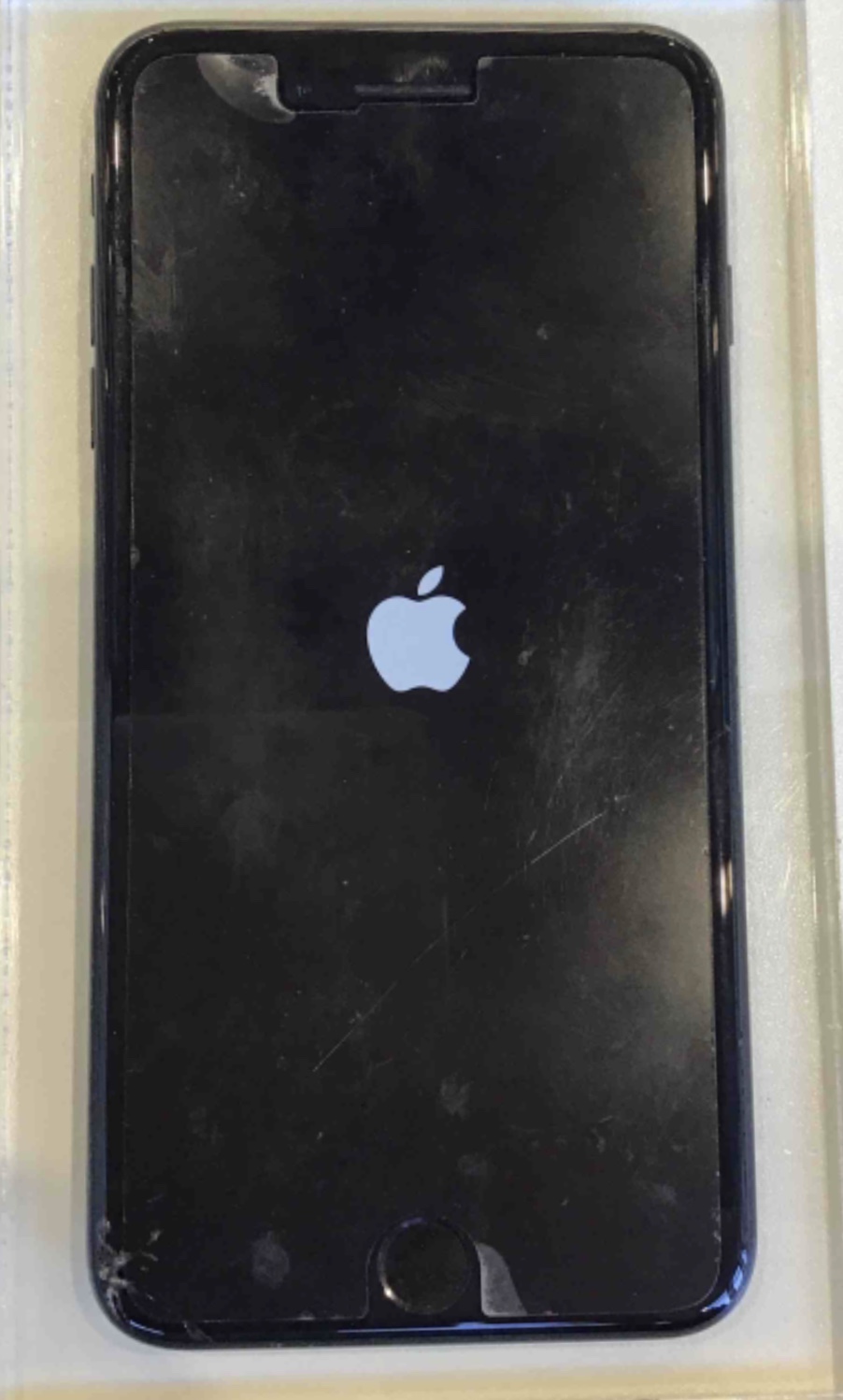
通常、iPhoneの自動アップデートはiPhoneが充電中かつWi-Fiに接続されているときに限り実行されます。
条件が揃っていなければ自動アップデートは実行されません。
そしてアップデートは始まってしまうと中断することはできません。
アップデートを中断させてしまうとエラーになってしまいます。
今回アップデートが完了せず、リンゴマークのまま動かなくなった理由はアップデートが始まって予期せぬ中断が起きてしまったためと考えられます。
例えば
充電をしていたが充電器やバッテリー、差し込み口に問題が起きて充電ができなくなっていた。
夜間停電してしまい途中充電できなくなっていた。
Wi-Fiに接続出来ていたが通信に問題が発生し接続が中断されてしまった。
などが考えられます。
アップデートが中断されてエラーになってしまうとリンゴマークのまま動かなくなります。
改善するためにはパソコンでiTunesに接続する必要があります。
そこで再アップデートをし改善されればデータはそのまま最新のiOSを使用できるようになります。
アップデートでエラーになる場合は復元(初期化)をしなければiPhoneは使用できません。
復元の場合、データは全て消えてしまいます(>_<;)
iCloudやiTunesにバックアップをされていればデータを復元することができます。
今回はPCに接続し、まずアップデートをしてみましたが改善されなかった為、初期化(復元)をしました。
お客様はバックアップをされていたので初期化後、データを元に戻すことができましたε-(´∀`;)ホッ
自動アップデートはiPhoneを初期設定のままお使いだとオンになっています。
自動アップデートをされている場合、こまめなバックアップをおすすめします。
バックアップが出来てなくて心配な場合は自動アップデートをオフにしておくことをおすすめします。
自動アップデートを確認又はオフにする方法は
「設定」アプリ→「一般」→「ソフトウェア·アップデート」です。
オンオフの設定も簡単なので確認してみてはいかがでしょうか。
以上、スタッフNでしたU^ェ^U
関連サービスページ
この記事を書いた店舗
